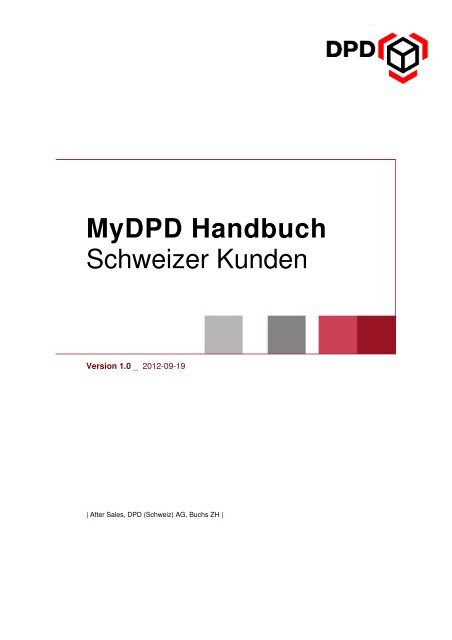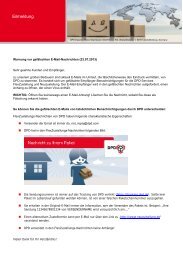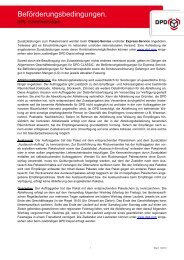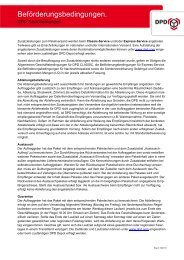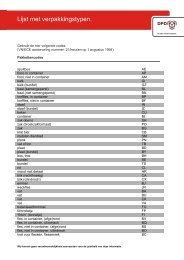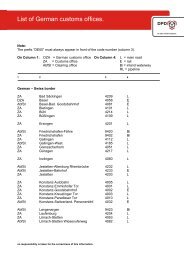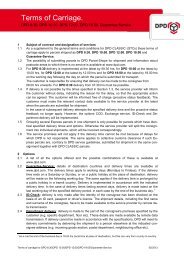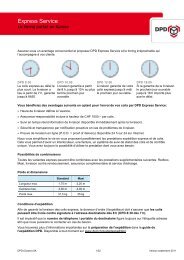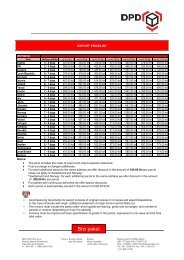Mydpd Handbuch
Mydpd Handbuch
Mydpd Handbuch
Erfolgreiche ePaper selbst erstellen
Machen Sie aus Ihren PDF Publikationen ein blätterbares Flipbook mit unserer einzigartigen Google optimierten e-Paper Software.
MyDPD <strong>Handbuch</strong><br />
Schweizer Kunden<br />
Version 1.0 _ 2012-09-19<br />
| After Sales, DPD (Schweiz) AG, Buchs ZH |
MyDPD <strong>Handbuch</strong> Schweizer Kunden Version 1.0<br />
Inhaltsverzeichnis<br />
1 Einführung ......................................................................................................................................... 4<br />
2 Tracking ............................................................................................................................................. 4<br />
3 Einloggen ins MyDPD Portal ............................................................................................................. 5<br />
4 Abholung ........................................................................................................................................... 6<br />
5 Rückholung ....................................................................................................................................... 6<br />
6 E-Shipping ......................................................................................................................................... 8<br />
6.1 Auftragserfassung .......................................................................................................................... 8<br />
6.2 Paketscheindruck in E-Shipping ..................................................................................................10<br />
6.3 Paketscheindruck in der Auftragsübersicht .................................................................................11<br />
7 Adressbuch .....................................................................................................................................13<br />
7.1 Importieren von Adressen ...........................................................................................................13<br />
8 Unterstützung und Support .............................................................................................................14<br />
After Sales MyDPD <strong>Handbuch</strong> Schweizer Kunden (D) Seite 2 / 14
MyDPD <strong>Handbuch</strong> Schweizer Kunden Version 1.0<br />
Änderungen gegenüber der Vorversion<br />
In der jeweiligen Dokumentversion haben Änderungen in folgenden Kapiteln des Dokumentes statt-<br />
gefunden:<br />
■ Version 1.0 _<br />
After Sales MyDPD <strong>Handbuch</strong> Schweizer Kunden (D) Seite 3 / 14
MyDPD <strong>Handbuch</strong> Schweizer Kunden Version 1.0<br />
1 Einführung<br />
MyDPD ist eine Online Plattform für das Versandhandling der Kunden. MyDPD ist modular<br />
aufgebaut und besteht aus den Modulen Tracking, Abholung, Rückholung und E-Shipping. Dazu<br />
gehören die Module Adressbuch und Auftragsübersicht welche standardmässig angezeigt werden.<br />
2 Tracking<br />
Rufen Sie in Ihrem Webbrowser die DPD Webseite www.dpd.ch auf. Hier finden Sie im rechten,<br />
oberen Bereich das Feld „Suche oder Tracking“. Hier können Sie nach der 14 Stelligen DPD<br />
Paketscheinnummer suchen. Für die Suche nach der eigenen Kundenreferenz wählen Sie das<br />
entsprechende Feld „Suche nach Referenznr“.<br />
Nach der Eingabe der Paketscheinnummer oder Referenz wird Ihnen der Paketlebenslauf angezeigt.<br />
After Sales MyDPD <strong>Handbuch</strong> Schweizer Kunden (D) Seite 4 / 14
MyDPD <strong>Handbuch</strong> Schweizer Kunden Version 1.0<br />
Mit einem Klick auf die Zustellnummer wird eine Passwortabfrage geöffnet welche nach Ihrem<br />
MyDPD Benutzernamen und Passwort verlangt.<br />
Nach der Eingabe wird Ihnen die Übersicht des Abliefernachweises angezeigt. Mit einem Klick auf<br />
„Ausrollliste / Zustellbeleg anzeigen“ werden Ihnen entsprechende Dokumente angezeigt.<br />
3 Einloggen ins MyDPD Portal<br />
Rufen Sie in Ihrem Webbrowser die DPD Webseite www.dpd.ch auf. Hier finden Sie im rechten,<br />
oberen Bereich das Feld „Login MyDPD“.<br />
Hier wird nach Ihrem MyDPD Benutzernamen und Passwort gefragt. Nach entsprechender Eingabe<br />
wird Ihnen Ihr persönliches MyDPD Portal mit den Ihnen freigehaltenen Modulen angezeigt.<br />
After Sales MyDPD <strong>Handbuch</strong> Schweizer Kunden (D) Seite 5 / 14
MyDPD <strong>Handbuch</strong> Schweizer Kunden Version 1.0<br />
4 Abholung<br />
Nach dem Einloggen (siehe Punkt 3) finden Sie in der Übersicht Ihres MyDPD Portals das Modul<br />
Abholung. Tragen Sie hier die abzuholende Paketanzahl ein und wählen Sie anschliessend<br />
„Beförderungseintrag“.<br />
Wählen Sie anschliessend „Beförderungseintrag“ um die Abholung auszulösen.<br />
5 Rückholung<br />
Nach dem Einloggen (siehe Punkt 3) finden Sie in der Übersicht Ihres MyDPD Portals das Modul<br />
Rückholung. Wählen Sie hier die Funktion „Zur Rückholung“ um einen neuen Auftrag erfassen zu<br />
können.<br />
After Sales MyDPD <strong>Handbuch</strong> Schweizer Kunden (D) Seite 6 / 14
MyDPD <strong>Handbuch</strong> Schweizer Kunden Version 1.0<br />
Füllen Sie mindestens die mit einem * markierten Pflichtfelder aus. Es muss angegeben werden wo<br />
die Sendung abgeholt und wo sie wieder zugstellt werden soll. Es können auch Adressen aus den<br />
Stammdaten im MyDPD Adressbuch abgerufen werden.<br />
Wenn alle Felder ausgefüllt wurden wählen Sie „Weiter“ an wodurch Ihnen die Übersicht Ihres<br />
Rückholauftrags angezeigt wird.<br />
Klicken Sie zum Schluss auf „Beförderungseintrag“ um den Rückholauftrag auszulösen.<br />
After Sales MyDPD <strong>Handbuch</strong> Schweizer Kunden (D) Seite 7 / 14
MyDPD <strong>Handbuch</strong> Schweizer Kunden Version 1.0<br />
6 E-Shipping<br />
6.1 Auftragserfassung<br />
Nach dem Einloggen (siehe Punkt 3) finden Sie in der Übersicht Ihres MyDPD Portals das Modul<br />
E-Shipping. Wählen Sie die Funktion „Zum E-Shipping“ um einen neuen Paketschein zu erfassen.<br />
Füllen Sie mindestens die mit einem * markierten Pflichtfelder aus. Es muss angegeben werden wo<br />
die Sendung zugstellt werden soll. Es können auch Adressen aus den Stammdaten im MyDPD<br />
Adressbuch abgerufen werden.<br />
Wenn alle Felder ausgefüllt wurden wählen Sie „Weiter“ an wodurch Sie zur Produktauswahl<br />
gelangen.<br />
After Sales MyDPD <strong>Handbuch</strong> Schweizer Kunden (D) Seite 8 / 14
MyDPD <strong>Handbuch</strong> Schweizer Kunden Version 1.0<br />
Hier kann die Versandart gewählt und eine allfällig gewünschte Abholung am Folgetag direkt avisiert<br />
werden.<br />
Wenn alle Felder ausgefüllt wurden wählen Sie „Weiter“ an um zusätzliche Sendungsdetails zu<br />
erfassen. Füllen Sie auch hier die mit einem * markierten Pflichtfelder aus. Weiter können hier<br />
Referenzinformationen für die Sendung hinterlegt werden.<br />
Wenn alle Felder ausgefüllt wurden wählen Sie „Weiter“ an wodurch Ihnen die Übersicht Ihres<br />
Auftrags angezeigt wird.<br />
Klicken Sie zum Schluss auf „Beförderungseintrag“ um zum Paketscheindruck zu gelangen.<br />
Wenn Sie mehrere Sendungen mit der Funktion „Datensatzeintrag / Neue Eingabe“ erfasst haben<br />
wird der gemeinsame Paketscheindruck unter Punkt 6.3 beschrieben.<br />
After Sales MyDPD <strong>Handbuch</strong> Schweizer Kunden (D) Seite 9 / 14
MyDPD <strong>Handbuch</strong> Schweizer Kunden Version 1.0<br />
6.2 Paketscheindruck in E-Shipping<br />
Im hier angezeigten Feld können die erstellten Paketscheine gedruckt werden. Legen Sie hierzu<br />
vorher das entsprechende Label – oder Blankopapier in den Drucker.<br />
Bei der Funktion „Paketscheine drucken“ wird Ihnen ein Fenster geöffnet um die Startposition zum<br />
Druck des DinA4 Label Papiers anzugeben.<br />
Wählen Sie „Paketscheine drucken“ damit Ihnen ein PDF Dokument mit den erstellten<br />
Paketscheinen geöffnet wird welches Sie anschliessend auf Ihrem Drucker ausdrucken können.<br />
After Sales MyDPD <strong>Handbuch</strong> Schweizer Kunden (D) Seite 10 / 14
MyDPD <strong>Handbuch</strong> Schweizer Kunden Version 1.0<br />
6.3 Paketscheindruck in der Auftragsübersicht<br />
Um mehrere Paketscheine zusammen zu drucken wechseln Sie nach der Auftragserfassung (siehe<br />
Punkt 6.1) in die Auftragsübersicht die sich auf der Startseite Ihres MyDPD Accounts befindet. Hier<br />
finden Sie alle erfassten Aufträge.<br />
Markieren Sie die in E-Shipping erfassten Aufträge für welche Sie die Paketschein drucken möchten<br />
und wählen Sie anschliessen die Funktion „Absenden“. Damit wurden die Paketscheinaufträge an<br />
DPD übermittelt.<br />
After Sales MyDPD <strong>Handbuch</strong> Schweizer Kunden (D) Seite 11 / 14
MyDPD <strong>Handbuch</strong> Schweizer Kunden Version 1.0<br />
Anschliessend wechseln Sie in der Auftragsübersicht zu „Versandpapiere erstellen“. Dort markieren<br />
Sie die zu druckenden Paketscheine und wählen dann „Alle Versandpapiere erstellen“ an.<br />
Anschliessend stehen die Paketscheine und die Selbstbucherliste zum Ausdruck bereit.<br />
Bei der Funktion „Paketscheine“ wird Ihnen ein Fenster geöffnet um die Startposition zum Druck des<br />
DinA4 Label Papiers anzugeben.<br />
Wählen Sie „Paketscheine drucken“ damit Ihnen ein PDF Dokument mit den erstellten<br />
Paketscheinen geöffnet wird welches Sie anschliessend auf Ihrem Drucker ausdrucken können.<br />
After Sales MyDPD <strong>Handbuch</strong> Schweizer Kunden (D) Seite 12 / 14
MyDPD <strong>Handbuch</strong> Schweizer Kunden Version 1.0<br />
7 Adressbuch<br />
Nach dem Einloggen (siehe Punkt 3) finden Sie in der Übersicht Ihres MyDPD Portals das Modul<br />
Adressbuch. Wählen Sie hier das rote Symbol oben rechts an um die Übersicht zu maximieren.<br />
Hier können nun neue Adressen erfasst, sowie importiert und exportiert werden.<br />
7.1 Importieren von Adressen<br />
Die Datenstruktur für den Import von Adressen ins MyDPD Adressbuch ist fest definiert. Das<br />
bedeutet, dass die zu importierenden Adressen vor dem Import angepasst werden müssen.<br />
Die Bearbeitung der zu importierenden Adressen erfolgt am einfachsten in Excel. Wie die Spalten<br />
aufgeteilt sind wird Ihnen hier dargestellt.<br />
Die Datei wird anschliessend ohne Kopfzeile ins Adressbuch importiert.<br />
SP_1 MyDPD Benutzername<br />
SP_2 MyDPD Benutzername<br />
SP_3 Kundennummer<br />
SP_4 Firma<br />
SP_5 Name<br />
SP_6 Strasse<br />
SP_7 Länderkürzel nach ISO3166-2 (Schweiz = CH / Deutschland = DE / Österreich = AT)<br />
SP_8 Postleitzahl<br />
SP_9 Ort<br />
SP_10 Adresstyp (2 = Empfängeradresse / 3 = Abholadresse / 5 = Abhol- und Empfängeradresse)<br />
SP_11 Telefon<br />
SP_12 E-Mail Adresse<br />
After Sales MyDPD <strong>Handbuch</strong> Schweizer Kunden (D) Seite 13 / 14
MyDPD <strong>Handbuch</strong> Schweizer Kunden Version 1.0<br />
Speichern Sie die Datei anschliessend als CSV Komma Trennzeihen getrennte Datei ab. Der Name<br />
der Datei ist nicht vorgegeben.<br />
Wechseln Sie dann im Adressbuch in die Funktion „Import / Export“.<br />
Wählen Sie nun „Adressen importieren“ und anschliessend die zuvor erstellte CSV Datei mit den<br />
hinterlegten Adressen aus. Anschliessend wird Ihnen eine Übersicht angezeigt, wie viele Adressen<br />
importiert wurden.<br />
8 Unterstützung und Support<br />
Für weitere Unterstützung bei der Benutzung, Technischen Support und bei anderweitigen Fragen<br />
zu MyDPD wenden Sie sich bitte an den DPD IT Businessdesk.<br />
Erreichbar Montag – Freitag von 09:00 – 17:00 Uhr<br />
Telefon 043 355 27 95<br />
Email it-businessdesk@dpd.ch<br />
After Sales MyDPD <strong>Handbuch</strong> Schweizer Kunden (D) Seite 14 / 14